Jaké jsou "sdílené zkušenosti" v systému Windows 10?

Microsoft "Shared Experiences" umožňují spustit úlohu na jednom zařízení a dokončit jej na jiném nebo jednoduše nastavit dálkový ovladač nebo další aplikace ve smartphonu.
SOUVISEJÍCÍ: Co je nového v aktualizaci Tvůrce systému Windows 10
Sdílené zkušenosti mezi zařízeními Windows 10 a zařízeními Android a je zvýrazněn v aplikaci Nastavení v aktualizaci Tvůrci. Slibuje, že to bude docela užitečná funkce. Bohužel pouze malá část vývojářů aplikací se to obtěžovala implementovat.
Projekt Řím, zážitky napříč zařízeními a sdílené zkušenosti
Tato funkce je nyní známá jako "Sdílené zkušenosti" v aktualizaci tvorců systému Windows 10. Tato funkce je však označena jako "Projekt Řím" a byla dříve označována jako "Zkušenosti napříč zařízeními". Ujistěte se, že se na různých místech říká různé věci, ale jsou to totéž.
SOUVISEJÍCÍ: Jak si vyrobit Macy a iOS zařízení pracují společně hladce s kontinuitou
Společnost Microsoft si uvědomuje, že většina lidí používá více zařízení, od počítačů a tablet až po smartphony a domácí média. Sdílené zkušenosti jsou navrženy tak, aby vám pomohly snadněji přesunout to, co děláte mezi těmito zařízeními, nebo jen pomáhat zařízením lépe spolupracovat. Je to podobně jako při handoveru Apple, který umožňuje přesunout otevřené webové stránky a další úkoly mezi Macy, iPhony a iPady.
Řekněme například, že jste pracoval na dokumentu v aplikaci na stolním počítači. Pokud by tato aplikace měla tuto funkci vestavěnou, můžete rychle odeslat dokument z vašeho stolního počítače do svého notebooku a pokračovat v práci na notebooku.
Aplikace pro video a hudbu by mohla tuto funkci využít k rychlému přidání dálkového ovládání. Například pokud VLC přidala podporu této funkce, můžete začít přehrávat VLC na velké obrazovce. Pak můžete vyzvednout svůj smartphone, otevřít aplikaci VLC a aplikace VLC by si samozřejmě všimla, že hrajete video a poskytuje vám rozhraní pro dálkové ovládání.
Na technické úrovni sdílené zkušenosti umožňují několik funkcí, které vývojáři mohou použijte k objevení ostatních zařízení prostřednictvím cloud nebo přes Wi-Fi a Bluetooth s nízkou energií, pokud jsou v blízkosti. Společnost Microsoft vydala tuto vizi na blogovém příspěvku v říjnu roku 2016.
Tato funkce se debutovala v Anniversary Update, ale fungovala pouze mezi zařízeními Windows. V únoru 2017 spustila společnost Microsoft Project SDK Android SDK, což umožnilo vývojářům Android také integrovat do svých aplikací. Aplikace běžící na systémech Windows 10 a Android mohou nyní vzájemně komunikovat.
Nastavení sdílených zkušeností
SOUVISEJÍCÍ: Jak získat Aktualizaci Fall Creators Windows 10
Aktualizace Creators také přidala nové rozhraní pro nastavení v části Nastavení> Systém> Sdílené zkušenosti. Odtud můžete tuto funkci deaktivovat, pokud chcete. Ve výchozím nastavení je povoleno.
Výchozí možnost "Pouze mé zařízení" umožňuje pouze aplikace, které jsou spuštěny v zařízeních, se kterými jste přihlásili se stejným účtem společnosti Microsoft, aby tuto funkci využívali. Můžete také vybrat možnost "Všichni poblíž", pokud chcete, aby vám všichni poblíž měli souhlas s používáním funkce komunikace napříč zařízeními s počítačem.
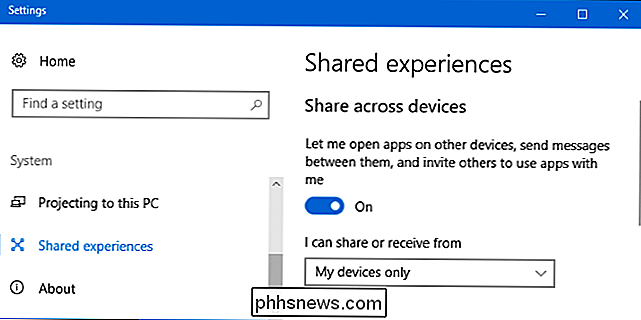
Sdílené zkušenosti v akci
Zatímco Microsoft hovoří o dobré hře, má jen málo aplikací tuto funkci v tuto chvíli skutečně implementovala. Ve skutečnosti je velmi obtížné najít všechny aplikace, které tuto funkci implementovaly vůbec.
Jedním příkladem je Notepad U, velmi jednoduchý textový editor dostupný v systému Windows Store v systému Windows 10. Pokud nainstalujete tuto aplikaci na dva různé Windows 10 počítačů budete moci na panelu nástrojů kliknout na tlačítko Odeslat a odeslat otevřený dokument do ostatních zařízení, ve kterých je spuštěn program Poznámkový blok U. Klepněte na název jednoho z vašich počítačů a otevřený dokument se v aplikaci okamžitě objeví v aplikaci PC.
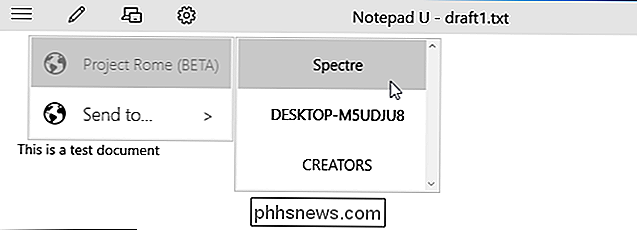
Toto je dobrý příklad sdílených zkušeností v akci a podobné funkce se pravděpodobně brzy objeví v aplikacích Microsoft Office a dalších aplikacích. Pro tuto chvíli však společnost Microsoft tuto vlastnost ani nepřidala do svých vlastních aplikací, takže mají spoustu práce.
Image Credit: Microsoft

Jak někoho jiného umožnit používat počítač bez přístupu do všech vašich věcí
Pokud necháte někoho používat počítač, mohou získat přístup k uloženým heslům, přečíst si e-mail, přístup všechny soubory a další. Místo účesu přes rameno stačí použít účet hosta operačního systému. Účty hostů se nacházejí ve všech operačních systémech pro stolní počítače - od Windows a Mac po Ubuntu, Chrome OS a další distribuce Linuxu.

Jak sdílet přístup SkyBell HD s ostatními uživateli
Chcete-li, aby ostatní ve vaší domácnosti viděli, kdo je u dveří a kdy byl zvonek zvoněn, můžete sdílet přístup pomocí aplikace SkyBell HD v telefonu. Zde je návod, jak to udělat SOUVISEJÍCÍ: Jak nainstalovat a nastavit SkyBell HD Video Doorbell SkyBell HD se chová jako každý běžný zvonek zvonek až k existujícímu kabeláži zvonku.



